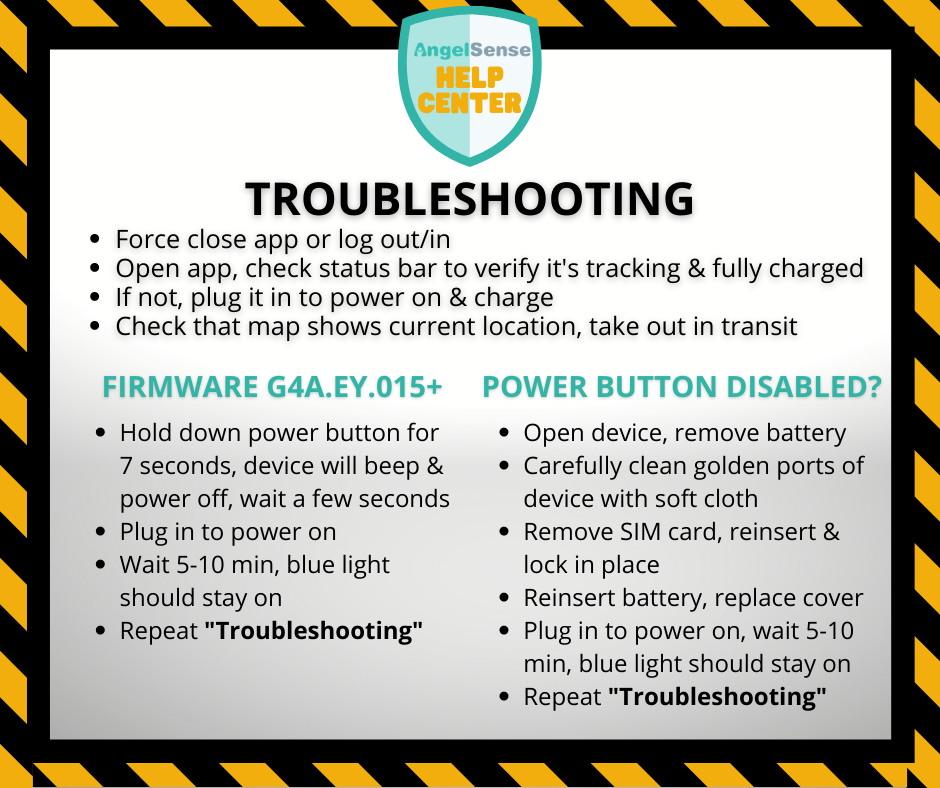Thank you for your patience as we work together to troubleshoot your issue. Which device do you have? [device_anchors] GPS 4 TROUBLESHOOTING 1. Please first make sure your app is showing the most up to date information by logging out and back in or force closing. 2. Restart your...
IR "Solución de problemas de las aplicaciones
Empty Timeline
Missing Unnamed Place
App not loading
Login Issues
Force close app
La aplicación no se carga
Generalmente, los problemas de pantalla blanca, que la aplicación no se cargue y que aparezca un mensaje de "algo ha ido mal" o "prohibido" se deben a que el móvil o el WiFi no son adecuados para que la aplicación se cargue. Sugerimos los siguientes pasos para intentar que se cargue:
- Verify that you are logged in the correct email address and that you are the only user logging in with your user.
- Cierre la sesión y vuelva a iniciarla.
- Forzar el cierre de otras aplicaciones: el simple hecho de salir de una aplicación no impide que se ejecute.
- Si estás utilizando la aplicación instalada, intenta desinstalar y volver a instalar la aplicación.
- Puedes probar a reiniciar el teléfono.
- Prueba métodos alternativos de conexión a Internet:
- Conectar el teléfono a una red WiFi potente
- Desactivar el WiFi en el teléfono y utilizar sólo los datos.
- Comprueba que tu teléfono no se está quedando sin espacio. Puedes intentar hacer más espacio en tu teléfono eliminando las aplicaciones innecesarias.
- Compruebe que su teléfono tiene el software más actualizado.
- Ad Blockers, VPNs, Private DNS, or Network Administrator Restrictions may affect the app loading. You can contact your phone provider for help with verifying if this is causing issues.
- If you are having issues with your installed app on your phone, please try logging in with your web app at app.angelsense.com
- If you are having issues with your web app
- Try using the web app in an incognito/private window
- Prueba a borrar la caché/cookies desde los Ajustes de tu teléfono para tu navegador.
- Try disabling browser extensions
- Verify that your browser has the most up to date version.
- Try using an alternate browser (ie. Chrome, Firefox, Windows, Safari, etc…)
- Si sigue teniendo problemas para acceder a su aplicación desde su dispositivo móvil, intente acceder desde su PC con su aplicación web para verificar que puede iniciar sesión, app.angelsense.com
*Please note that any settings that you are unable to find when troubleshooting, you can try using your phone’s search bar to search for these settings.
Problemas de acceso
Si tiene problemas para conectarse, por favor:
- Verifique que está escribiendo su correo electrónico correctamente
- Verifique que está escribiendo su contraseña correctamente(se distingue entre mayúsculas y minúsculas)
- Pruebe la opción "Olvidé mi contraseña ".
- Si está utilizando una contraseña temporal, compruebe que no ha caducado. (Sólo es válida durante 24 horas)
- Si utiliza la aplicación web, verifique que está utilizando https://app.angelsense.com
- Los usuarios de iPhone/iPad Safari deben asegurarse de que las cookies están permitidas:
- Ajustes
- Safari
- Bloquear cookies
- Seleccione "permitir siempre"
- Los usuarios de iPhone/iPad Safari pueden necesitar borrar su caché:
- Ajustes
- Safari
- Borrar el historial y los datos del sitio web
- Borrar el historial y los datos
- Si utiliza la aplicación instalada, intente desinstalar y volver a instalar su aplicación.
- La desinstalación sólo elimina la aplicación de su Smartphone/Tablet. El dispositivo Guardian y el servidor seguirán comunicándose y toda la información recibida del dispositivo Guardian se guardará en el servidor.
- Los usuarios de iPhone/iPad Safari deben asegurarse de que las cookies están permitidas:
NOTA: Es importante que los tutores inicien sesión con su propia dirección de correo electrónico en lugar de tener un inicio de sesión compartido. Esto evitará problemas con las notificaciones y el inicio de sesión.
Si sigue teniendo problemas, póngase en contacto con nosotros en support@angelsense.com.
Fuerza cerrar la aplicación
iPhone/iPad:
On iPhone/iPad without a Home Button:
- Swipe up about a third of the way horizontally from the bottom of the screen and let go.
- You’ll see all the currently open apps lined up in the center.
- Toca la miniatura de la aplicación y deslízala hacia arriba y fuera de la pantalla
On iPhone/iPad with a Home Button:
- Pulse dos veces el botón de inicio para abrir la lista de aplicaciones abiertas recientemente.
- Toca la miniatura de la aplicación y deslízala hacia arriba y fuera de la pantalla
Android:
- Abrir "Configuración"
- Haga clic en "Aplicaciones".
- Haga clic en la pestaña "En ejecución" para ver sólo las aplicaciones activas o en ejecución
- Haga clic en las aplicaciones para cerrarlas
- Haga clic en el botón de parada o de forzar la parada